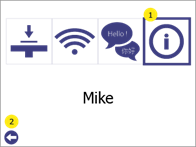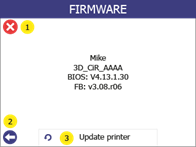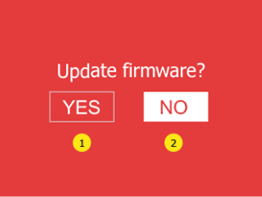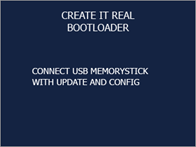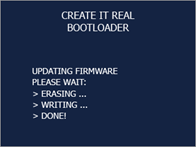13.2 Procédure de mise à jour du micrologiciel
Pour la mise à jour du firmware, une clé USB est nécessaire. Transférez les fichiers de mise à jour fournis par GeBioM mbH dans le dossier racine d'une clé USB, débranchez la clé USB, puis suivez les étapes ci-dessous :
| 1 |
Mettez l'imprimante sous tension.
|
|
2 |

Branchez l'USB dans l'imprimante. |
|
3 |
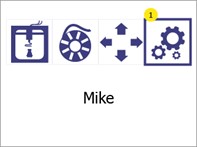
Ouvrir le menu Settings (1). |
|
4 |
Allez dans le menu info (1).
Appuyez sur Retour (2) pour revenir au menu principal.
|
|
5 |
Sélectionner l'imprimante de mise à jour (3).
Appuyez sur Back (2) ou Cancel (1) pour revenir au menu principal. |
|
6 |
Cliquez deux fois sur "Yes" (1) pour confirmer.
Appuyez sur "Non" (2) pour revenir au menu principal.
|
|
7 |
Attendez que la mise à jour soit installée.
|
|
8 |
Laissez l'imprimante démarrer sans retirer l'USB de l'imprimante.
|
|
9 |
Attendez jusqu'à ce que l'écran vert confirmant la réussite de la mise à jour ou qu'un bouton ok apparaisse. |